WhatsApp için 10 Düzeltme Sohbet Geçmişi Hatasını Geri Yükleyemedi – TechCult
Çeşitli / / May 08, 2023
WhatsApp'ı yeni bir cihaza yüklediniz, ancak arkadaşlarınızla ve ailenizle yaptığınız eski sohbetleri göremediğiniz için üzgün müsünüz? Bu, WhatsApp'ı cihazınıza yeniden yüklediyseniz de olabilir. Ancak, bu WhatsApp'ın Android telefonunuzdaki sohbet geçmişini geri yükleyemediği sorununu düzeltmek için yardımcı bir kılavuzumuz olduğu için endişelenmeyin.
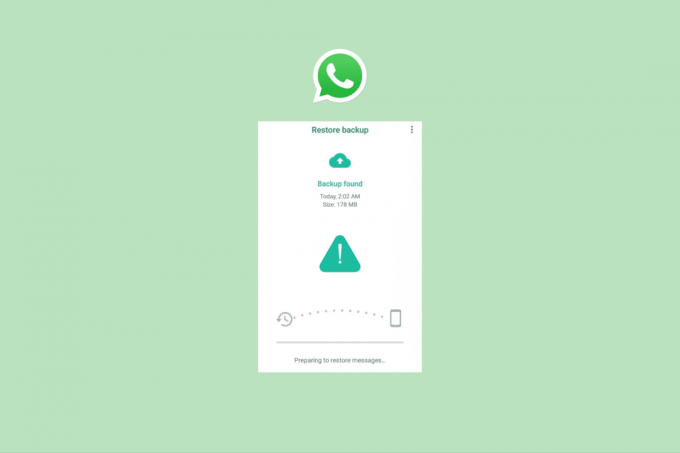
İçindekiler
WhatsApp Sohbet Geçmişini Geri Yükleyemedi Hatasını Düzeltmenin 10 Basit Yolu
Bir zamanlar insanların başkalarıyla sohbet yoluyla konuşmak için yalnızca varsayılan mesajlaşma uygulamalarını kullandıkları bir zaman vardı. Ancak WhatsApp piyasaya çıktıktan sonra duyguları metin yoluyla paylaşma yöntemi değişti. Ancak, bazen insanlar birçok nedenden dolayı WhatsApp'ı kaldırmak zorunda kalabilir. Yine de, yeniden yüklediklerinde ve verileri geri almaya çalıştıklarında, insanlar; WhatsApp'ta sohbet geçmişini geri yükleyemedi. Aynı sorunla karşı karşıyaysanız ve Android cihazınızda WhatsApp sohbet geçmişini geri yükleyememe sorununu çözmek için bir çözüm öğrenmek istiyorsanız, o zaman makaleyi sonuna kadar okumanızı tavsiye ederiz.
Hızlı cevap
Eski bir sürüm kullanıyorsanız WhatsApp'ı güncellemeyi deneyin. Ayrıca eski sohbetleri yedeklediğiniz google hesabını seçtiğinizden emin olmalısınız. Aşağıdaki adımları izleyerek WhatsApp'ı yeniden yüklemeyi de deneyebilirsiniz:
1. Öğle yemeği Oyun mağazası uygulama ve arama Naber.
2. Üzerine dokunun Kaldır seçenek.
3. seçerek onaylayın Kaldır tekrar ve uygulamanın cihazınızdan kaldırılmasını bekleyin.
4. Ardından, üzerine dokunun Düzenlemek seçenek.
5. Son olarak WhatsApp'ı açın ve sohbet yedeğinin saklandığı hesabı seçin.
WhatsApp'ın Android'de Sohbet Geçmişini Geri Yükleyememesinin Nedenleri
Sohbet geçmişinizi geri yükleyememenizin birçok nedeni olabilir. Örneklerden bazıları,
- Aynı bulut depolama hesabını kullanmamak
- Yeterli depolama alanı yok
- Android telefon verilerini geri yüklemek için iPhone'u kullanma
- Eski uygulama
- Eski cihaz
- Kullanılabilir yedek yok
- sunucular kapalı
- Kötü internet bağlantısı
Yukarıda belirtilen tüm sorunların çözümlerini dahil ettik. Bunları tek tek tanıyacağız, ancak önce verilerinizi nasıl düzgün bir şekilde yedekleyeceğimizi anlamamız gerekiyor.
Not: Kullandığımız Moto G71 5G adımları gösterdiğin için. Android cihaz ayarları farklı üreticilere göre değişebileceğinden, işlemin cihazınızda farklı olması mümkündür.
WhatsApp Verilerini Doğru Şekilde Yedekleme
Bu WhatsApp Android'de sohbet geçmişini geri yükleyemedi hatasını düzeltmenin yöntemlerini anlatmaya başlamadan önce, onu nasıl düzgün bir şekilde yedekleyeceğinizi bilmelisiniz. İşte izleyebileceğiniz adımlar,
1. Açık Naber ve simgesine dokunun üç nokta simgesi.
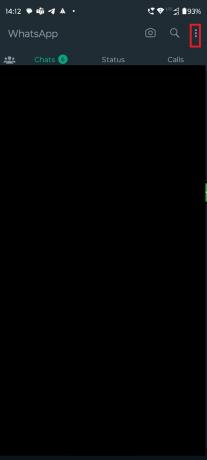
2. Seçme Ayarlar.

3. Üzerine dokunun Sohbetler.

4. Seçme Sohbet yedeği.

5. Üzerine dokunun Destek olmak.

Şimdi WhatsApp dosyaları yedekleyecek. Sizin için bir uzman ipucu, dosyalarınızı yedeklerken bir Wi-Fi ağı kullanın. Verilerinizin çoğunu tüketebileceği için.
Bir işletme veya normal bir WhatsApp kullanıcısı olmanız fark etmez, WhatsApp'taki sohbet geçmişiniz ve medya dosyalarınız paha biçilmezdir. Ancak bazen yanlışlıkla değerli sohbet geçmişimizi siliyoruz. Öyleyse, veri kaybından endişe ediyorsanız ve şimdi verilerinizi nasıl kurtaracağınızı merak ediyorsanız, daha fazla zaman kaybetmeden yöntemleri keşfedelim.
Yöntem 1: Temel Sorun Giderme Adımları
Öncelikle, sorunu fazla çalışmadan çözmenize yardımcı olabilecek bazı temel sorun giderme yöntemlerini keşfedin.
1 A. Ağ Bağlantısı Sorunlarını Giderme
Yedekleme dosyasını indirmek için güçlü bir internet bağlantınızın olması gerekir. Daha yavaş bir internet sorunuyla karşılaşıyorsanız, yedeği indirme işlemi başarısız olmuş olabilir. Ancak çözmek gerçekten çok kolay. Ya farklı bir servis sağlayıcı kullanabilirsiniz ya da mevcut servis sağlayıcının internet hızını artırabilirsiniz. Mevcut sağlayıcınızın internet hızını artırmak istiyorsanız, bu makaleye göz atın, Yavaş İnternet Bağlantısı? İnternetinizi Hızlandırmanın 10 Yolu!

1B. Sunucu Çalışma Zamanını Bekleyin
Sunucular kapalıysa, yedekleme dosyasını indiremeyebilirsiniz. WhatsApp'ın veya bulut hizmeti sağlayıcınızın sunucularının kapalı olması mümkündür. Bu durumda ekibin sorunu düzeltmesini beklemeli ve ardından yedeklemeyi yeniden denemelisiniz.
Not: Sunucuların kapalı olup olmadığını nasıl kontrol edeceğinizi öğrenmek istiyorsanız, aşağıdaki gibi bir hizmet kullanabilirsiniz. Downdedektör sorunun gerçekten sunucuda olup olmadığını anlamak için.

1C. Cihazı yeniden başlat
Cihaz bir süre açıldığında önbellek dosyalarını depolayabilir ve bu önbellek dosyaları uygulamaları etkileyebilir. Bu dosyaları silmek için telefonunuzu yeniden başlatabilirsiniz. Cihaz yeniden başlatıldıktan sonra, uygulamayı tekrar açın ve WhatsApp'ın Android'de sohbet geçmişini geri yükleyemediğini görün, sorun artık çözüldü.
1. basın Güç düğmesi birkaç dakika için.
2. Seçme Tekrar başlat seçenek.

3. İşlemin tamamlanmasını bekleyin ve yedeği tekrar indirmeyi deneyin.
1D. WhatsApp Sohbetlerini Yedekle
Dosyalarınızı yedeklerken yarıda iptal edilmiş ve işlem tamamlanmamış olabilir. Bu durumda, tüm verilerinizi alamazsınız. Yukarıda zaten paylaştığımız adımları izleyerek düzgün bir şekilde yedekleme yapmanızı tavsiye ederiz.
Yöntem 2: Bulut Hizmetinde Tekrar Oturum Açın
Biriktirme listesindeki bazı arızalar nedeniyle yedeklemeyi bulut hizmetinizden yükleyememeniz mümkündür. Bu durumda oturumu kapatabilirsiniz ve birikmiş tüm veriler silinir. Ardından tekrar oturum açın. Şimdi WhatsApp'ı tekrar açın, ardından yedekleme dosyasını indirin. İndirmiyorsa sonraki yöntemi deneyin.
Yöntem 3: WhatsApp'ı Güncelleyin
Yedeği eski bir WhatsApp'a indirmeye çalışıyorsanız, bu tür hatalara neden olabilir. Aşağıdaki adımları izleyerek Google Play Store'dan uygulamanın en son sürümünü yükleyin,
1. Açık Google Oyun mağazası ve üzerine dokunun profil fotoğrafı.
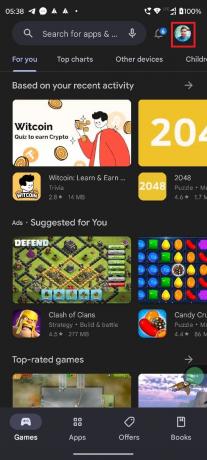
2. Seçme Yönetici uygulamaları ve cihaz.
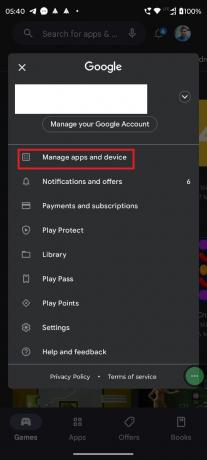
3. Üzerine dokunun Tümünü güncelle.

Bu yöntem, hem WhatsApp'ı hem de telefonunuzdaki bulut hizmetini güncellemenize yardımcı olacaktır.
Ayrıca Oku:WhatsApp, İletilen Mesajlar için Açıklamayı Yayınlıyor
Yöntem 4: Depolama Alanını Temizle
Yedekleme boyutu, cihazınızda bulunan depolama alanından fazlaysa bu, bunun gibi sorunlara yol açabilir. Bunu çözmek için, gereksiz dosyaları silerek depolama alanınızı temizlemeniz yeterlidir. yazımızı okuyabilirsiniz, Android Telefonda Dahili Depolama Alanı Nasıl Boşaltılır, daha fazla ayrıntı için.

Yöntem 5: Aynı Bulut Depolama Hesabını Kullanın
Dosyalarınızı Dropbox gibi farklı bir bulut depolama alanına yedeklediyseniz ve şimdi Google Drive'daki verileri yedeklemeye çalışıyorsanız, bu mümkün değildir. Diğer olası durum ise, dosyalarınızı bir Gmail hesabına yedeklediniz ve şimdi diğerinden yedeklemeyi indirmeye çalışıyorsunuz, o zaman bu da mümkün değil. Bu önemsiz bir ayrıntı gibi görünse de, soruna neden olan gerçek suçlu olabilir. Bu nedenle, aynı bulut depolama hesabını kullandığınızdan emin olmanızı öneririz.
Yöntem 6: WhatsApp Önbelleğini Temizle
WhatsApp ve Bulut uygulamanızın önbelleğini temizlemek önemlidir. Bu önbellek dosyaları, uygulamalara müdahale edebilir ve arızaya neden olabilir. Bu nedenle, zaman zaman bu geçici dosyaları temizlemenizi öneririz. Daha fazla ayrıntı için bu blog gönderisine göz atın, Android Telefonda Önbellek Nasıl Temizlenir.

Ayrıca Oku:WhatsApp'ta Silinen Fotoğrafları Kurtarabilir misiniz?
Yöntem 7: Cihazı Güncelle
Güncellemeler, yalnızca yeni özellikler için değil, aynı zamanda bazı hata düzeltmeleriyle birlikte cihazınız için gereklidir. Bu nedenle, markanız telefonunuzun model numarası için bir tane sağladığında bunları yüklemenizi tavsiye ederiz. Adımlar için bu ayrıntılı makaleye göz atın, Android Telefonunuzda Güncellemeleri Kontrol Etmenin 3 Yolu.

Yöntem 8: WhatsApp'ı Yeniden Yükleyin
Önbelleği güncellemek veya temizlemek işe yaramazsa, bozuk olanlar da dahil olmak üzere tüm dosyaları sileceği için uygulamayı yeniden yüklemeniz gerekir. Bu durumda hem WhatsApp'ı hem de bulut uygulamanızı yeniden yüklemeniz gerekir.
1. Şunu tut WhatsApp simgesi ve üzerine dokunun Ben düğme.

2. Musluk Kaldır.

3. Üzerine dokunun TAMAM.
Not: yanındaki kutucuğu işaretleyebilirsiniz Uygulama verilerini (veri boyutunuz) koruyunve dosyaları yedeklemeniz gerekmez. WhatsApp'ı tekrar yüklediğinizde, tüm sohbetleriniz otomatik olarak geri yüklenir.

4. Açık Google Oyun mağazası ve ara Naber.

5. Üzerine dokunun Düzenlemek WhatsApp'ın yanında.
6. Uygulamayı yükledikten sonra üzerine dokunun. Açık.
7. Kayıt olmak telefon numaranızla ve sohbetleri yedeklediğiniz Google hesabınızı seçin.
Bulut uygulamanız için aynı adımları izleyin ve yeniden yükleyin.
Yöntem 9: Yerel Yedeklemeden İndirin
Yedekleme dosyasını bulut depolama alanınıza yüklemeyi unutmuş olabilirsiniz. Yani geri yüklenecek dosya olmadığı için verileri oradan indirmek mümkün değil! Ancak WhatsApp varsayılan olarak dosyalarınızı yerel olarak yedeklediğinden endişelenmenize gerek yok.
1. Açık Dosya Yöneticisi, ardından üzerine dokunun Android > medya > com.whatsapp > WhatsApp > Veritabanları.
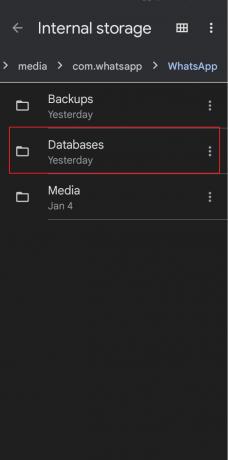
2. İstenen dosyaları şuradan yeniden adlandırın: msgstore-YYYY-AA-GG.1.db.crypt14 ile msgstore.db.crypt14.
3. WhatsApp'ı yeniden yükleyin da gösterildiği gibi Yöntem 8.
4. WhatsApp'ı cihazınıza tekrar başarıyla yükledikten sonra uygulamayı açın. üzerine dokunun ESKİ HALİNE GETİRMEK seçenek.
Ayrıca Oku:WhatsApp Kamera Sorununu Düzeltmenin 13 Yolu
Yöntem 10: WhatsApp Desteği ile İletişime Geçin
Yukarıda belirtilen yöntemlerden hiçbiri işe yaramıyorsa, müşteri hizmetleri ile iletişime geçmekten başka bir yol yoktur. WhatsApp ekibiyle iletişim kurabilirsiniz. resmi Twitter hesabı, veya Destek sayfası. Ekip diyorsa WhatsApp açısından sorun yok. Ardından, ilgili bulut depolama hizmetinizle iletişime geçin.

Olmasını Nasıl Engelleriz?
Ya bulut depolama alanında herhangi bir yedeğiniz yoksa? Daha sonra veri olmadığı için yedek verileri geri yüklemek mümkün değildir. Bunun olmasını istemiyorsan, iki şey yapabilirsin,
- Daha önce tartıştığımız gibi, uygulamayı kaldırırken onay kutusunu işaretleyin.
- Otomatik yedeklemeyi açın.
Otomatik yedeklemeyi açmak için yukarıda belirtilen adımları takip edebilirsiniz.
Not: Dosyalarınızı her zaman yalnızca Wi-Fi ile yedeklemelisiniz. Çünkü bu işlem verilerinizin çoğunu tüketebilir.
Umarız makaleyi okuduktan sonra sorununuz, nasıl düzeltme WhatsApp'ta sohbet geçmişini geri yükleyemedi, şimdi çözüldü. Hala sorularınız varsa, yorum bölümünde belirtmeyi unutmayın, uzman ekibimiz bunları çözecektir. Ayrıca yorum bölümünde bize yeni bir konu önerebilirsiniz ve bu konuda özel bir makale yazmaya çalışacağız. Gelecekte başvurmak için sitemizi yer imi olarak kaydedin. Okuduğunuz için teşekkürler.
Elon, TechCult'ta bir teknoloji yazarıdır. Yaklaşık 6 yıldır nasıl yapılır kılavuzları yazıyor ve birçok konuyu ele aldı. Windows, Android ve en son hileler ve ipuçları ile ilgili konuları ele almayı seviyor.



